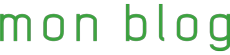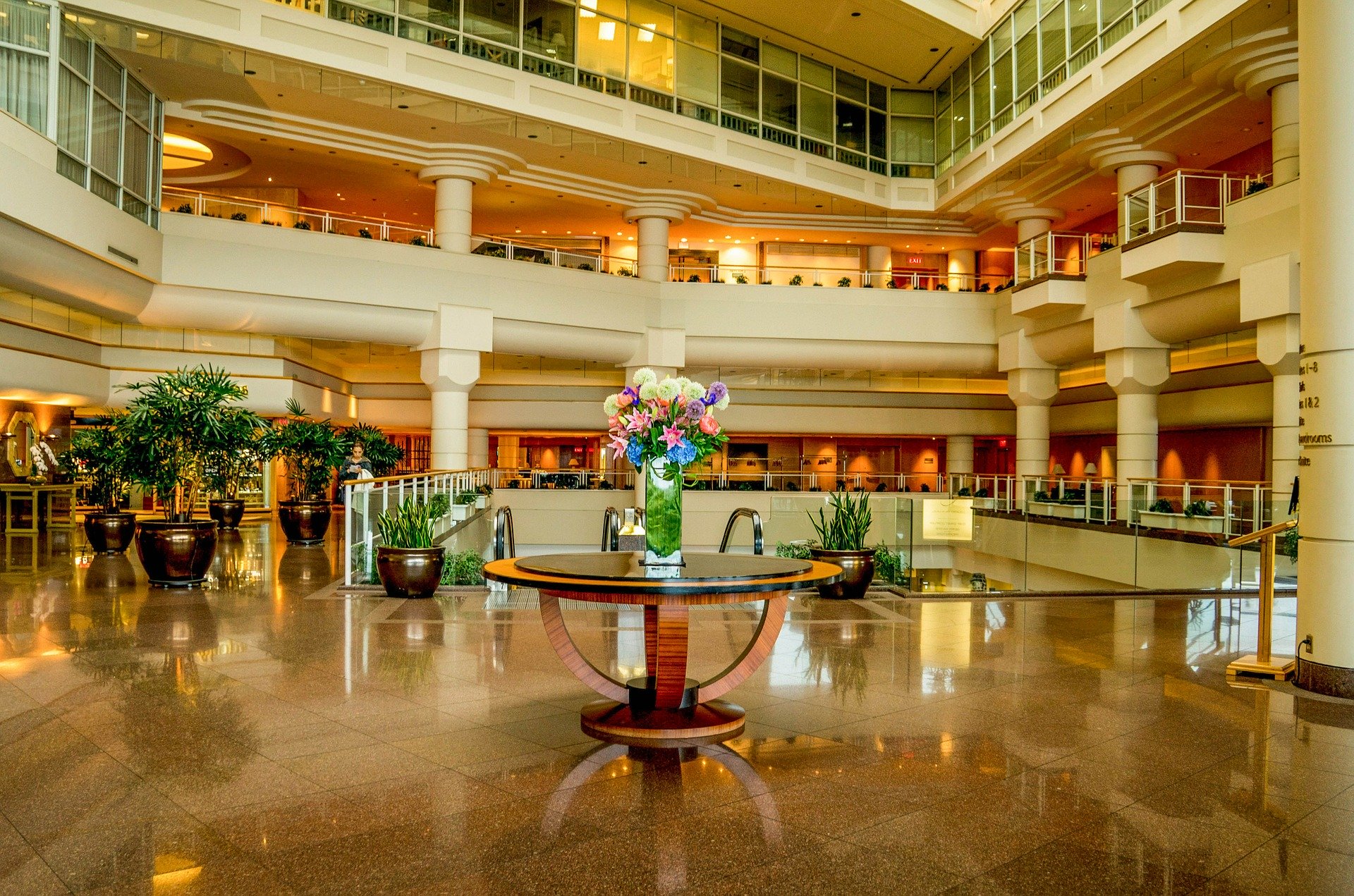
WDWの直営ホテルに宿泊する場合、60日前からオンライン上でチェックインすることが可能です。
オンラインチェックインを活用すると、現地でのチェックイン時の混雑を避けられるほか、客室に関するリクエストも送ることができます。
この記事ではオンラインチェックインの方法を紹介しますので、直営ホテルに宿泊予定の方はぜひ参考にしていただければと思います。
オンラインチェックインとは
オンラインチェックインは、ホテルのチェックイン時に必要な手続きの一部を事前にオンライン上で済ませることができる便利なサービスです。
通常であれば、ホテル到着後にフロントデスクで様々な手続きや登録作業が必要になりますが、オンラインチェックインサービスを利用して事前に必要となる情報を登録しておくことで、その時間を減らすことができます。
また、客室に関するリクエストを送れることもポイントです。
あくまでこれは希望を伝えるだけなので、必ずしもリクエスト通りの部屋が用意されるわけではないとのことですが、展望の良い部屋や高層階の部屋といった好みを事前に伝えることができ、考慮してもらうことが可能です。
オンラインチェックイン方法
オンラインチェックインはWDW公式ウェブサイトまたは公式アプリから行うことができます。
今回はウェブサイトでのチェクイン方法を紹介しますが、どちらも入力項目は同じなので、お好きな方をご利用ください。
fa-arrow-circle-up公式アプリのインストール方法はこちらの記事で説明しています。
オンラインチェックインページを開く
まずはWDW公式ウェブサイトからディズニーアカウントでサインインします。
次にMy Disney Experienceのタブから“My Reservations and Tickets”をクリックします。
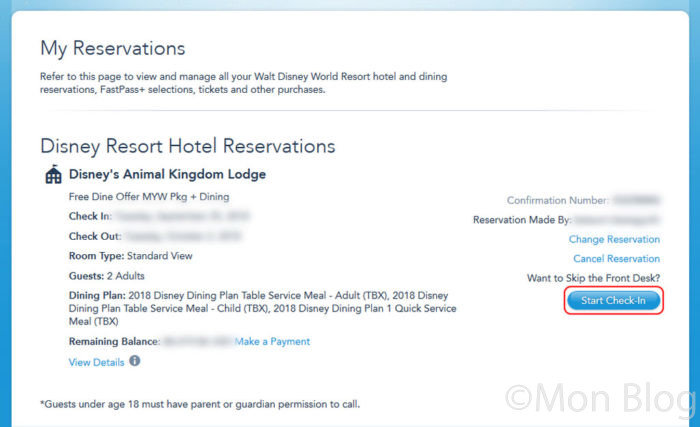
一番上にホテルの予約情報が表示されるので、その横のStart Check-Inをクリックすると、オンラインチェックインのページが開きます。
情報を登録する
オンラインチェックインページの各欄に必要な項目を入力して情報を登録します。
登録する項目は“These Details Are on File”と書かれている青色の部分の7項目です。
(青色の部分が全て隠れている場合がありますが、その場合は右側の“Show Details”と書かれいてる箇所をクリックすると全て表示されます)
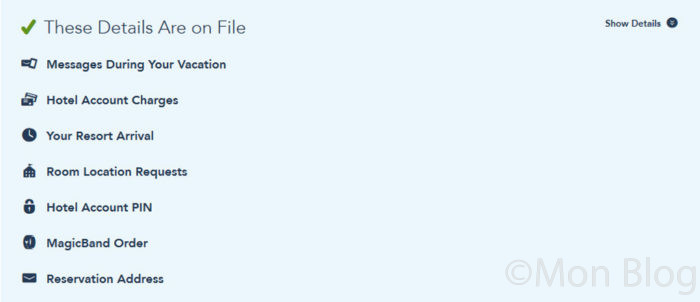
それぞれ各項目の右側にあるそれぞれ各項目の右側にある“Edit”をクリックすると編集することができます。
- Messages During Your Vacation…連絡先(電話番号かメールアドレスのいずれか)の登録。電話番号に関しては、米国内でつながる番号のみ登録可能なため、日本国内用の電話番号しかない場合はメールアドレスのみ登録すれば大丈夫です。
- Hotel Account Charges…ホテル宿泊料の残金(予約時に支払ったデポジットの残りの金額)や滞在中に発生する料金の支払い方法の登録。
- Your Resort Arrival…ホテルへのアクセス方法の登録。ホテル予約時にディズニー・マジカル・エクスプレスを予約した場合はDisney’s Magical Express Transportation と記載されています。
- Room Location Requests…客室に関するリクエストの登録。Highest Floor (最上階)、Near Transportation (バス停の近く)など、場所の希望を登録することができます。
- Hotel Account PIN…マジックバンドで支払いを行う際に入力する暗証番号の登録。
- MagicBand Order…マジックバンドの受け取りに関する指定。すでにマジックバンドを所有している場合は、チェックボックスにチェックを入れると受け取りを断ることができます。
- Reservation Address…利用者の住所の登録。
なお、支払い方法や利用者の住所といった、ホテル予約やディズニーアカウント作成時に入力している情報はすでに登録されていることがありますが、内容に変更や間違いがないか今一度、よく確認しておきましょう。
また、PINコードも一度設定するとホテルのフロントデスクに行かないと変更できないのでご注意ください。
宿泊するホテルによってホテルの形やバス停までの距離等の条件が変わり、リクエストの選択肢も異なるので、ホテルのマップを事前に確認しておくのがオススメです。
ホテルのマップは、WDW公式サイトの“Place to Stay”のタブ内にある“Maps”から見ることができます。
フィルター機能を使って宿泊するホテルを見つけ、ズーム機能でさらに細かいところをチェックしましょう。
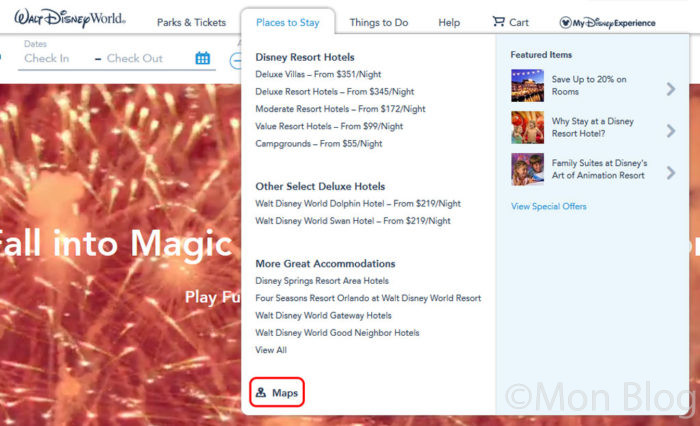
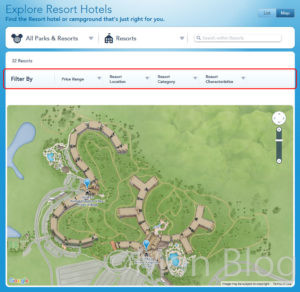
上記の項目が全て入力できたら、画面下部に記載されている“I Agree”の横のチェックボックスにチェックを入れて規約に合意します。
内容を確認の上、Saveをクリックすればオンラインチェックインが完了です。
内容を変更する
客室に関するリクエストとPINコード以外であれば登録後でも変更可能です。
オンラインチェックイン時と同じ手順で“My reservations and Tickets”のページを開き、ホテル予約情報横にあるUpdate Check-Inをクリックします。
すでに登録済みの内容が記載されているオンラインチェックインページに飛ぶので、変更したい項目の右横にある“Edit”をクリックして内容を変更しましょう。
変更が終わったらSaveをクリックすれば変更内容の登録が完了です。
まとめ
今回はWDW直営ホテルのオンラインチェックインについての紹介でした。
事前にオンラインチェックインを済ませておくことで、ホテル到着後にスムーズに行動することができます。
登録項目はあまり多くないですし、手順も簡単なので、直営ホテルに宿泊予定の方はぜひ活用してみてください。